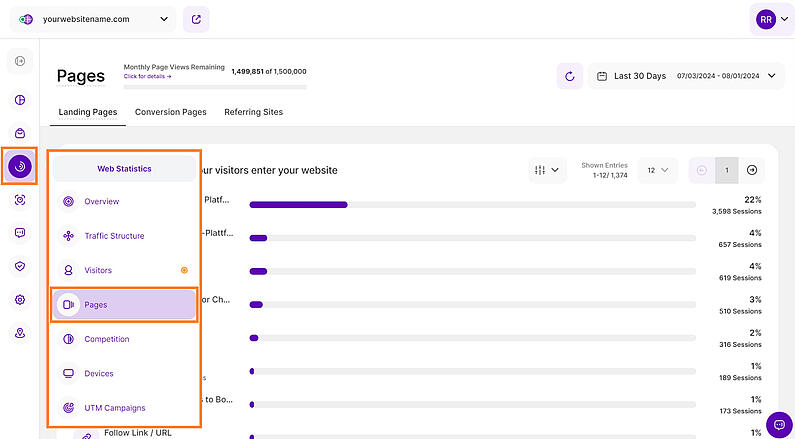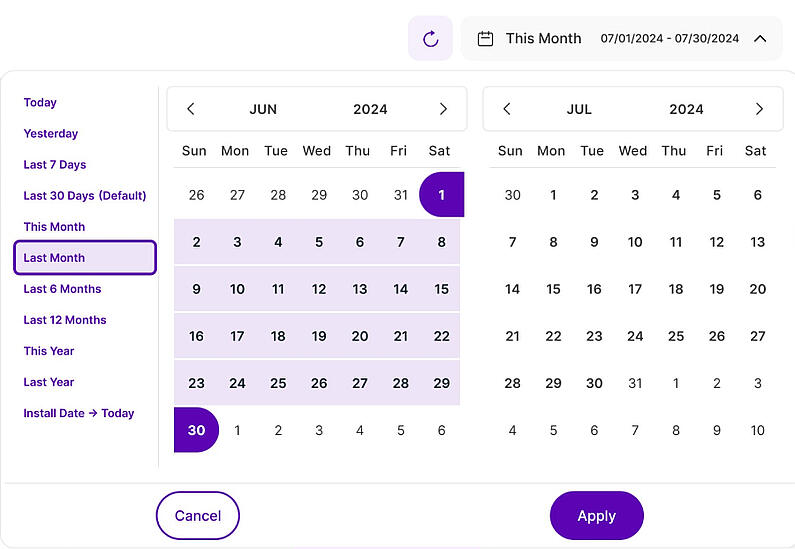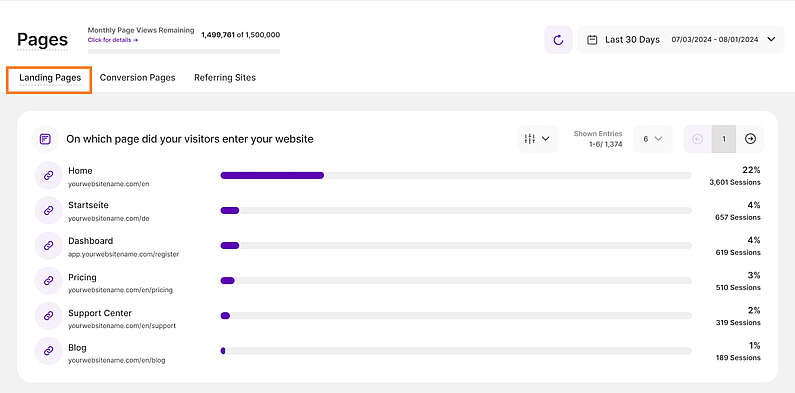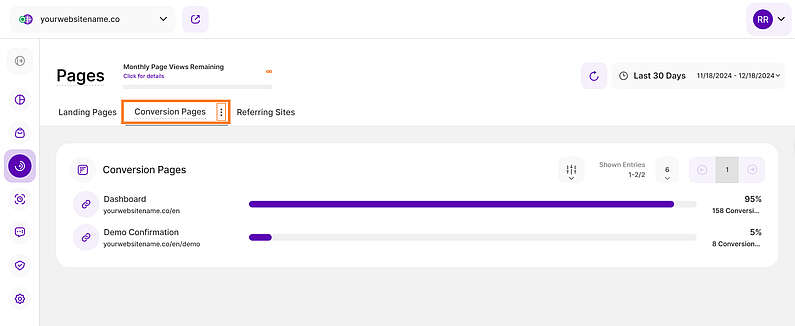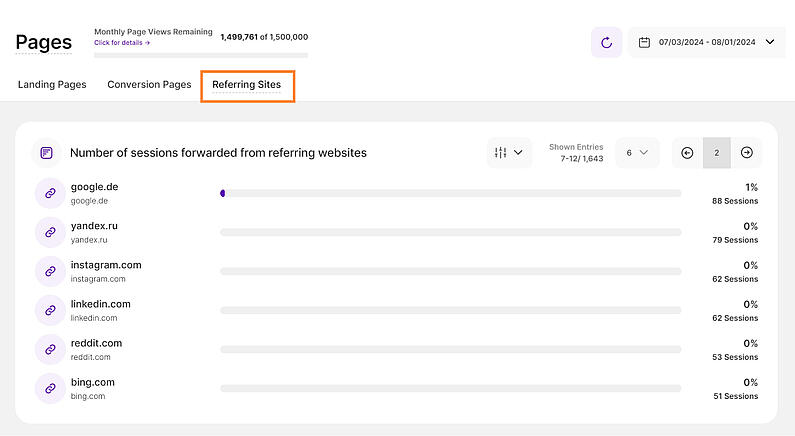- Warum wir?
- Funktionen
White Label
Für SaaS-Anbieter & Agenturen
Stellen Sie Ihren Kunden unsere komplette Analytics-Suite zur Verfügung, direkt in Ihrer eigenen Benutzeroberfläche und mit Ihrem eigenen Branding. Entdecken Sie Analytics-as-a-Service und White Label Analytics. Großer Nutzen, minimaler Aufwand.
- Preise
- White Label
- Erfolgsgeschichten
- RessourcenWissensdatenbankErste Schritte
-
Häufig gestellte Fragen
-
Alles über die Funktionen
- So installieren Sie den Tracking-Code
-
Leitfäden
-
Integration mit anderen Plattformen
-
Rechtliches, Datenschutz & Zertifikate
- White Label Analytics
- Glossar
- Partnerprogramm
- Kontaktieren Sie unser Team
Direkt über den Kacheln sehen Sie eine Datumsauswahl. Damit können Sie einen bestimmten Zeitraum oder einen bestimmten Tag auswählen, für den die Daten auf dem Dashboard angezeigt werden sollen.
Es ist wichtig, die Darstellung der Daten auf bestimmte Daten oder Zeiträume zu beschränken, in denen Sie potenzielle Kampagnen durchgeführt oder andere Strategien umgesetzt haben. So können Sie die Wirksamkeit dieser Maßnahmen bewerten und die gewonnenen Erkenntnisse für die künftige Planung nutzen.
Wichtiger Hinweis: Die App merkt sich jetzt zuvor eingestellte Segmente, Filter, Filtervorlagen und Datumsintervalle, auch wenn Sie die Seite verlassen, sich abmelden oder wieder anmelden. Wenn Ihre Sitzung abläuft oder Sie die Registerkarte schließen, wechselt sie automatisch zur Standardeinstellung "Letzte 30 Tage" zurück.
Dieses Diagramm gibt Ihnen einen Überblick darüber, wo die Besucher Ihrer Webseite mit dem Surfen auf Ihrer Webseite begonnen haben. Jeder Balken steht für eine Seite Ihrer Webseite. Die Namen werden automatisch auf der Grundlage des entsprechenden Seitentitels generiert. Diese Tabelle hilft Ihnen, genau zu verstehen, welche Seiten von Ihren Besuchern zuerst gesehen werden.
Die horizontale x-Achse zeigt die Anzahl der Sitzungen pro Seite an. Die Skalierung der Achse wird immer automatisch generiert.Derneben jedem Balken angezeigte Prozentsatz gibt den Anteil der gesamten Webseiten-Sitzungen an, der auf diese bestimmte Einstiegsseite entfällt. Dies hilft Ihnen, den relativen Beitrag jeder Seite zu Ihrem gesamten Web-Traffic zu verstehen.
Wichtige Hinweise:
- In der oberen rechten Ecke dieser Schnittstelle finden Sie das Filtersymbol. Damit können Sie die Daten auf der Grundlage der Seiten-URL filtern. Sie haben die Möglichkeit, entweder die vollständige URL oder Teile davon einzugeben.
- Zusätzlich finden Sie Informationen über die Anzahl der angezeigten Einträge im Vergleich zur Gesamtzahl der Einträge.
- Für eine nahtlose Navigation durch die Seiten ist auch eine Seitennummerierung vorgesehen.
In diesem Abschnitt wird die Liste der Seiten angezeigt, die Sie in Ihren Einstellungen als "Konversionsseiten" definiert haben(die Definition einer Konversionsseite finden Sie hier.) Jeder Balken steht für eine von Ihnen definierte Konversionsseite innerhalb Ihrer Website – die Namen werden automatisch aus dem entsprechenden Seitentitel generiert.
Eine Konversionsseite ist eine Seite, die Sie für den Erfolg Ihrer Website als wichtig erachten, z. B. eine Zahlungsbestätigungsseite oder eine Seite, die einen erfolgreichen Dokumenten-Upload bestätigt.
Dieser Berichtsblock zeigt ein horizontales Balkendiagramm an, bei dem die Länge jedes Balkens proportional zur Anzahl der Konversionen (Seitenaufrufe) ist. Der Prozentsatz neben jedem Balken stellt den Anteil an den gesamten Seitenaufrufen dar, wobei die Gesamtzahl der Konversionen für diese Seite darunter angezeigt wird. Auf diese Weise können Sie den relativen Beitrag der einzelnen Konversionsseiten besser verstehen.
Wichtige Hinweise:
- Die Aktualisierungsschaltfläche befindet sich in der oberen rechten Ecke neben der Datumsauswahl. Mit ihr können Sie die Daten in Ihrem Berichtsblock "Konversionsseiten" sofort aktualisieren, ohne die gesamte Seite neu laden zu müssen.
- Sie können auch die Anzahl der pro Seite angezeigten Einträge anpassen und mithilfe der Paginierung einfach durch die Daten navigieren.
- Wenn Sie Ihre Konversionsseiten bearbeiten möchten, klicken Sie auf das "Drei-Punkte-Symbol" neben der Registerkartenüberschrift oder gehen Sie in der App zu Website-Einstellungen > Spezielle Seiten > Konversionsseiten. Beachten Sie, dass Sie ein Administrator (Eigentümer oder Redakteur) für diese Website sein müssen, um die Änderungen vorzunehmen. Prüfen Sie hier die Rechte der einzelnen Rollen.
Verbessern Sie Ihre Konversionsanalyse mit unserer benutzerfreundlichen Filterfunktion!
Jetzt können Sie sich auf bestimmte Seiten konzentrieren, um wirklich zu verstehen, wie sich Ihre Konversionen entwickeln.
Klicken Sie einfach auf das Symbol "Filter anwenden", wählen Sie "Seiten-URL" und geben Sie die vollständige URL ein oder verwenden Sie Teile davon, um flexibel zu sein.
Hinweis: Denken Sie daran, dass Sie jeweils nur einen Filter anwenden können.
In diesem Abschnitt erhalten Sie einen umfassenden Überblick über die Quellen, die über Webseiten oder URLs von Drittanbietern Traffic und Besucher auf Ihre Webseite leiten.
Jeder Balken im Diagramm steht für eine bestimmte Webseite eines Drittanbieters, wobei die "Haupt-URL" als Kennung für diese verweisenden Quellen dient. Der neben jedem Balken angezeigte Prozentsatz gibt den Anteil der gesamten Webseiten-Sitzungen an, der auf diese bestimmte Webseite zurückzuführen ist. Dies hilft Ihnen, den relativen Beitrag jeder Webseite zu Ihrem gesamten Webverkehr zu verstehen.
Diese Daten sind von großer Bedeutung, denn sie enthüllen die wahre Herkunft der Besucher Ihrer Webseite und geben Aufschluss darüber, welche externen Plattformen Ihre Webseite aktiv mit direkten Hyperlinks empfehlen. Diese Erkenntnisse können genutzt werden, um Ihre Nutzerdemografie, ihre inhaltlichen Präferenzen und Interessengebiete genauer zu analysieren. Diese Informationen können entscheidend sein, um Ihre Inhaltsstrategie zu verfeinern und sie auf die Vorlieben und Interessen Ihres Publikums abzustimmen.
Die horizontale x-Achse zeigt die Anzahl der Besuche pro Seite an. Die Skalierung der Achse wird immer automatisch generiert.
Wichtige Hinweise:
- Wenn Sie auf den Link "Referrer" klicken, werden Sie auf eine andere Seite weitergeleitet, die eine Liste der Seiten anzeigt, auf denen die Besucher von jeder verweisenden Webseite aus gelandet sind.
- Besucher, die die URL Ihrer Webseite direkt in ihre Browserleiste eingeben, werden NICHT zum "Referring Traffic" gezählt.
- In der oberen rechten Ecke dieser Schnittstelle finden Sie das Filter-Symbol. Damit können Sie die Daten auf der Grundlage der Seiten-URL filtern. Sie haben die Möglichkeit, entweder die vollständige URL oder Teile davon einzugeben.
- Zusätzlich finden Sie Informationen über die Anzahl der angezeigten Einträgeim Vergleich zur Gesamtzahl der Einträge. Eine Seitennummerierung ist ebenfalls vorhanden, um eine nahtlose Navigation durch die Seiten zu ermöglichen.